วิธีดาวน์โหลดและบันทึกไฮไลท์ Instagram บนโทรศัพท์หรือพีซี

ไม่ว่าคุณต้องการดาวน์โหลดและบันทึกไฮไลท์ Instagram ของคุณเองหรือไฮไลท์ของคนอื่น คุณก็สามารถทำได้ ตรวจสอบโพสต์นี้เพื่อทราบข้อมูลเพิ่มเติม

คุณพบว่าทิศทางการเลื่อนเริ่มต้นบน Mac ของคุณไม่เป็นธรรมชาติหรือไม่? ถ้าเป็นเช่นนั้น คุณไม่ได้อยู่คนเดียว หลายๆ คนชอบที่จะเลื่อนไปในทิศทางตรงกันข้าม โดยให้แทร็คแพดหรือเมาส์เลื่อนลงบนหน้าจอขณะที่เลื่อนนิ้วหรือล้อเลื่อนขึ้น หากคุณสงสัยว่าจะกลับทิศทางการเลื่อนบนอุปกรณ์ Mac ของคุณได้อย่างไร คุณมาถูกที่แล้ว
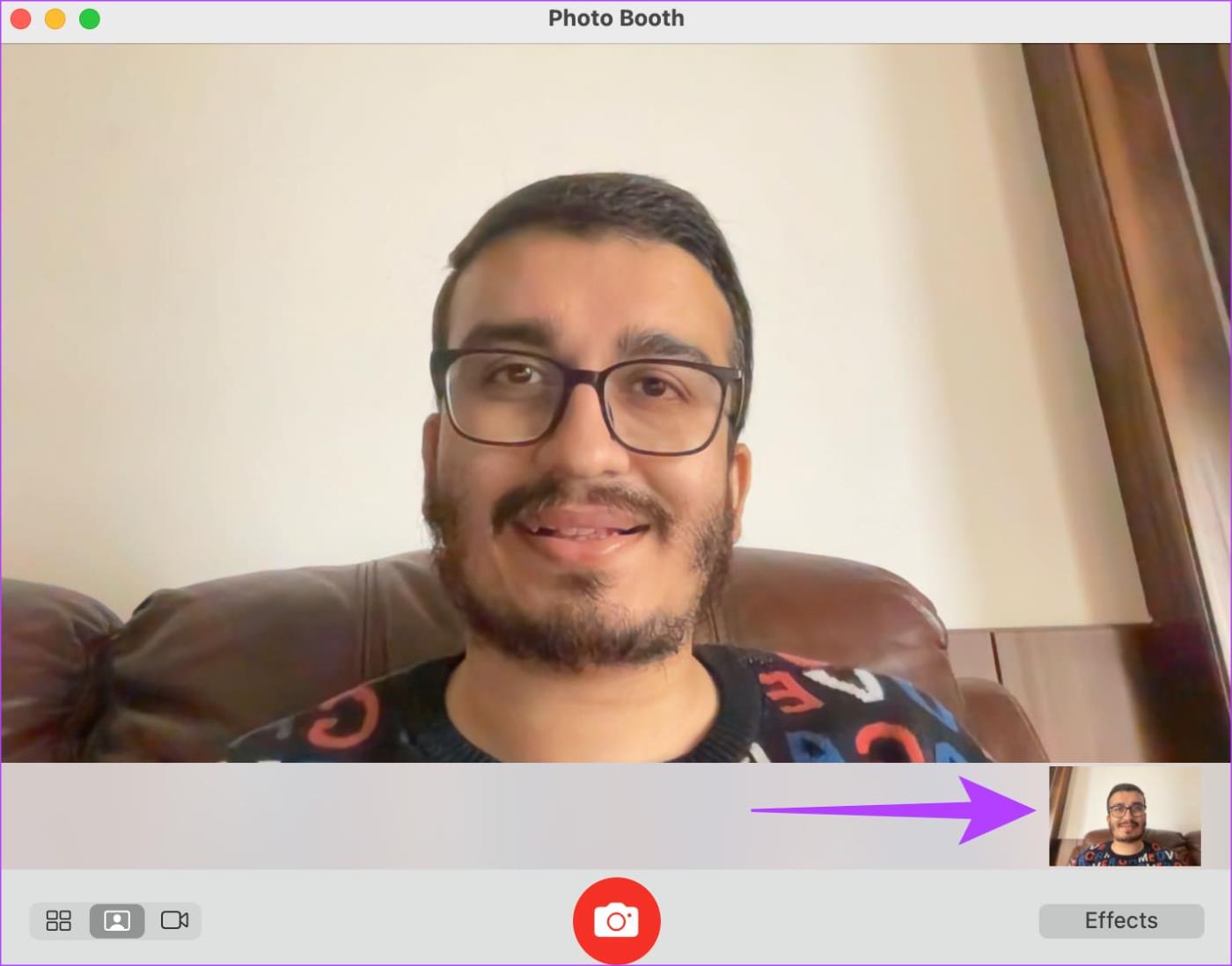
สิ่งที่น่าสนใจคือ macOS นำเสนอวิธีง่ายๆ ในการกลับทิศทางการเลื่อน ส่วนที่ดีที่สุดคือคุณสามารถใช้มันเพื่อย้อนกลับการเลื่อนสำหรับเมาส์ภายนอกของคุณได้เช่นกัน นอกจากนี้ยังมีเครื่องมือของบุคคลที่สามที่นำเสนอฟังก์ชันการเลื่อนแบบอิสระ
ในคู่มือนี้ เราจะแนะนำคุณตลอดขั้นตอนง่ายๆ ในการกลับทิศทางการเลื่อนบน Mac ของคุณ ซึ่งจะทำให้ประสบการณ์การเลื่อนของคุณคุ้นเคยและสะดวกสบายยิ่งขึ้น เอาล่ะ.
Apple นำเสนอวิธีการดั้งเดิมที่อบใน macOS เพื่อเปลี่ยนทิศทางการเลื่อนของแทร็กแพดได้อย่างง่ายดาย ต่อไปนี้เป็นวิธีดำเนินการดังกล่าว
ขั้นตอนที่ 1 : คลิกที่โลโก้ Apple บนแถบเมนูและเลือกการตั้งค่าระบบ
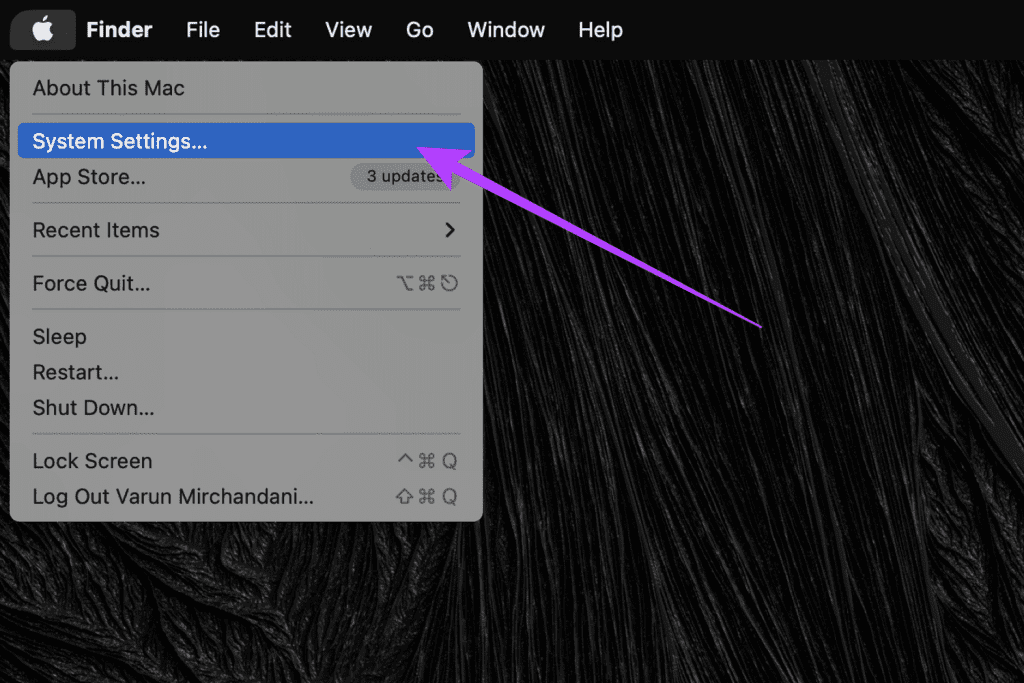
ขั้นตอนที่ 2 : ภายในหน้าต่างการตั้งค่าระบบ เลื่อนลงมาที่แถบด้านข้างซ้ายแล้วคลิกที่แทร็กแพด
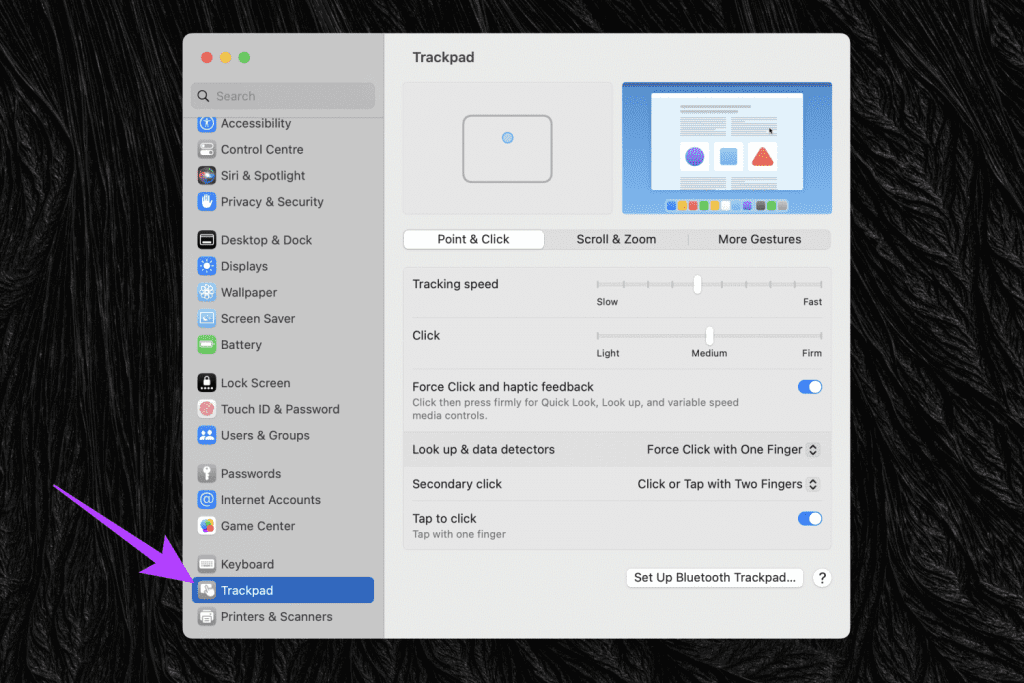
ขั้นตอนที่ 3 : ตอนนี้ให้สลับไปที่แท็บ 'เลื่อนและซูม' ทางด้านขวาโดยคลิกที่มัน
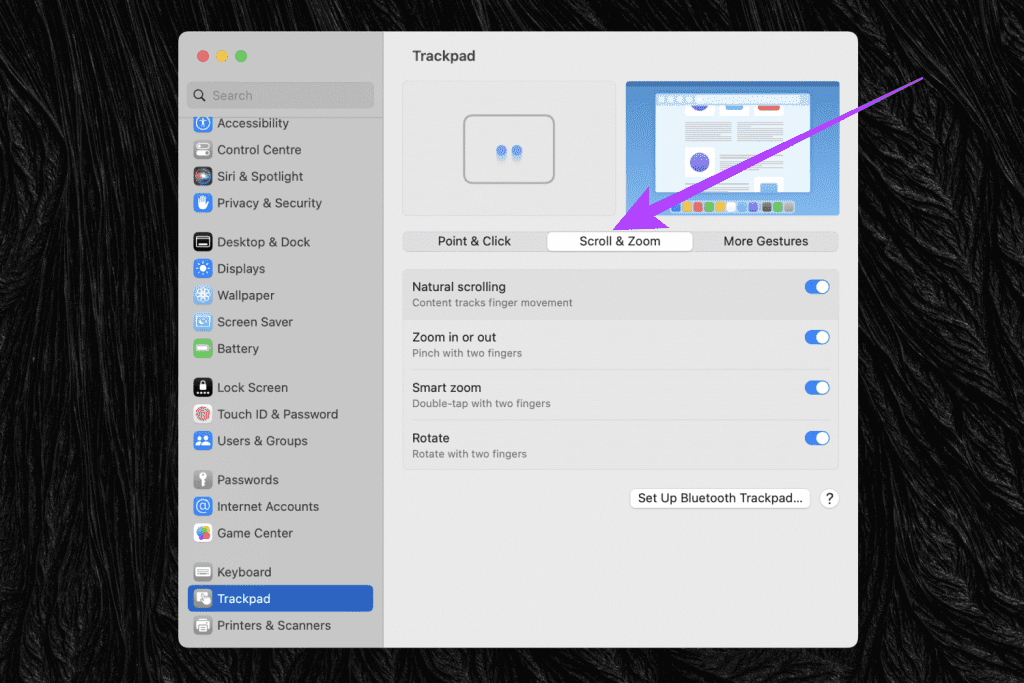
ขั้นตอนที่ 4 : ปิดการสลับข้างการเลื่อนแบบธรรมชาติ
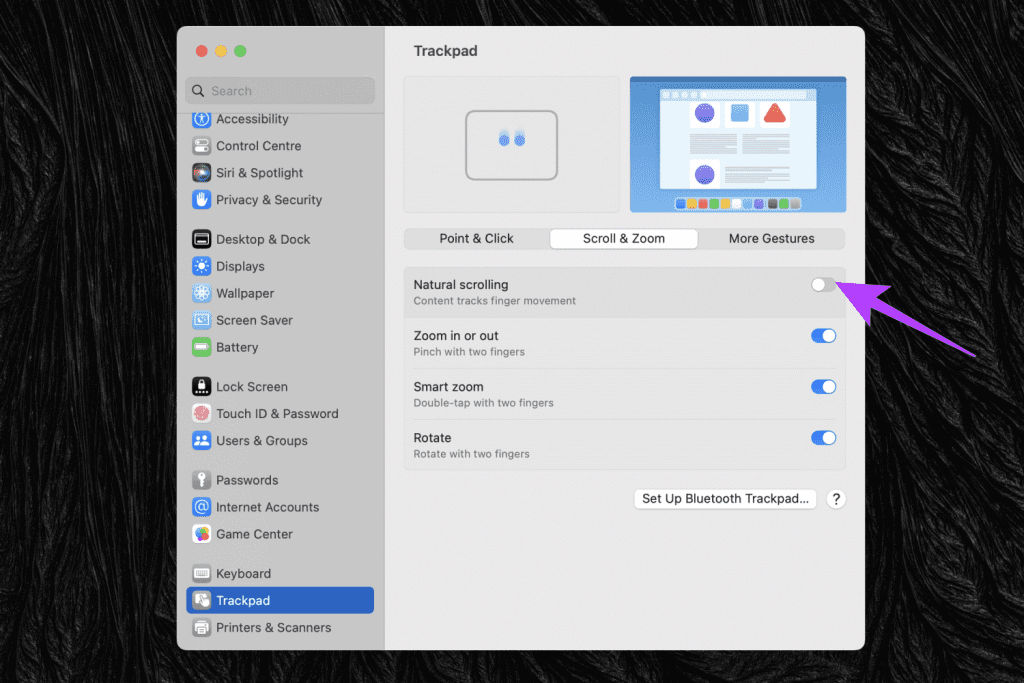
และนั่นมัน ทิศทางการเลื่อนของแทร็กแพดและเมาส์ของคุณกลับด้าน
ข้อจำกัดของวิธีการ Reverse Scroll ของ Apple
แม้ว่าวิธีการนี้จะตรงไปตรงมา แต่ก็หมายความว่าคุณมีการเลื่อนแบบย้อนกลับสำหรับทัชแพดและเมาส์ภายนอกของคุณ อย่างไรก็ตาม ผู้ใช้บางรายต้องการกลไกการเลื่อนที่แตกต่างกันสำหรับแทร็กแพดและกลไกการเลื่อนที่แตกต่างกันสำหรับเมาส์ภายนอก ตามค่าเริ่มต้น บนแทร็กแพด การเลื่อนตามธรรมชาติจะทำงานเหมือนกับการเลื่อนบนหน้าจอสัมผัส โดยพื้นฐานแล้ว คุณจะเลื่อนดูหน้าต่างๆ อย่างไร
ที่มา: Satechi Mouse สำหรับ MacBook
ในทางกลับกัน เมาส์ภายนอกใช้ล้อเลื่อน ซึ่งสอดคล้องกับวิธีที่ผู้ใช้โต้ตอบกับแถบเลื่อนบนหน้าเว็บ ปัญหาเกี่ยวกับวิธีการปิดใช้งานการเลื่อนตามธรรมชาติของ Apple คือการใช้ได้กับทั้งแทร็กแพดและเมาส์ โชคดีที่เราสามารถใช้เครื่องมือของบุคคลที่สามที่เรียกว่า UnnaturalScrollWheels เพื่อย้อนกลับการเลื่อนอย่างอิสระสำหรับแทร็กแพดและเมาส์ภายนอก
วิธีย้อนกลับการเลื่อนอย่างอิสระสำหรับ TrackPad และ Mouse
วิธีการทำงานของ UnnaturalScrollWheels คือควบคุมทิศทางการเลื่อนสำหรับเมาส์ภายนอกของคุณ ดังนั้นคุณยังคงสามารถใช้วิธีการอย่างเป็นทางการของ Apple เพื่อควบคุมทิศทางการเลื่อนของแทร็กแพดของคุณได้ ตามหลักการแล้ว วิธีที่ดีที่สุดคือเปิดใช้งานการเลื่อนแบบธรรมชาติเพื่อให้แน่ใจว่าแทร็กแพดของคุณเลื่อนไปในทิศทางที่ถูกต้อง
ต่อไปนี้เป็นวิธีกลับทิศทางการเลื่อนของเมาส์อย่างอิสระ
ขั้นตอนที่ 1 : ดาวน์โหลด UnnaturalScrollWheels เวอร์ชันล่าสุดจากหน้า GitHub ของแอป หรือใช้ลิงก์ด้านล่าง
แอปนี้เป็นโอเพ่นซอร์ส ดังนั้นคุณจึงไม่ต้องกังวลอะไรเลย
ขั้นตอนที่ 2 : ถัดไป ติดตั้ง UnnaturalScrollWheels โดยใช้ไฟล์ DMG ที่คุณเพิ่งดาวน์โหลด โดยดับเบิลคลิกที่ไฟล์ DMG เพื่อเปิด จากนั้นลากไอคอน UnnaturalScrollWheels ไปยังโฟลเดอร์ Applications
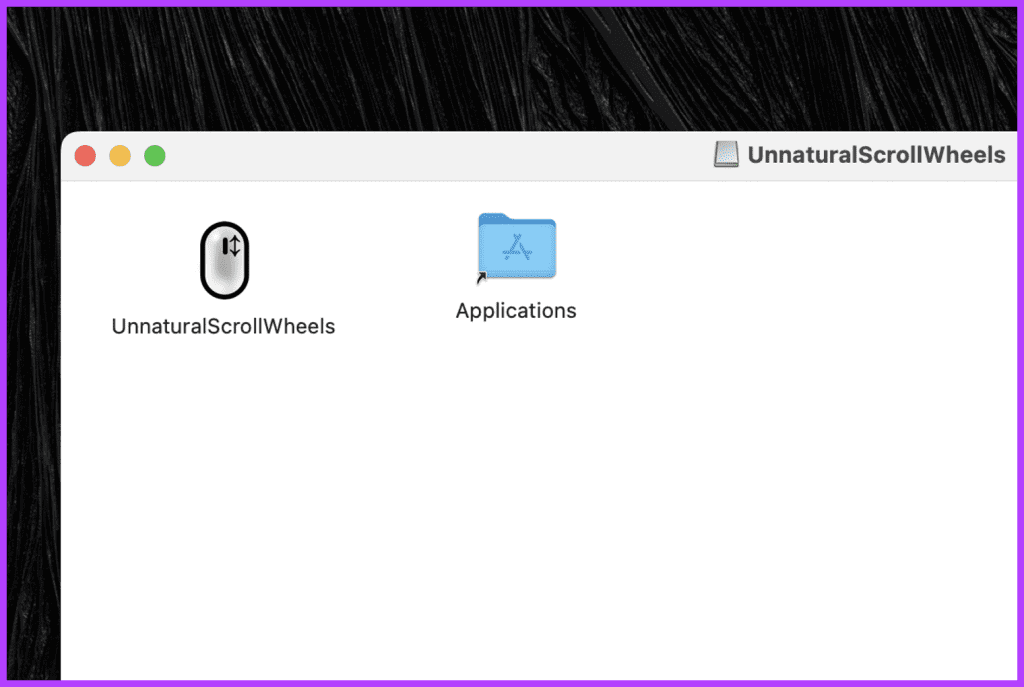
ขั้นตอนที่ 3 : เมื่อติดตั้งแอปแล้ว ให้เปิดแอปจากโฟลเดอร์แอปพลิเคชัน คุณจะได้รับการต้อนรับด้วยข้อความเตือน เพียงคลิกที่เปิดเพื่อดำเนินการต่อ
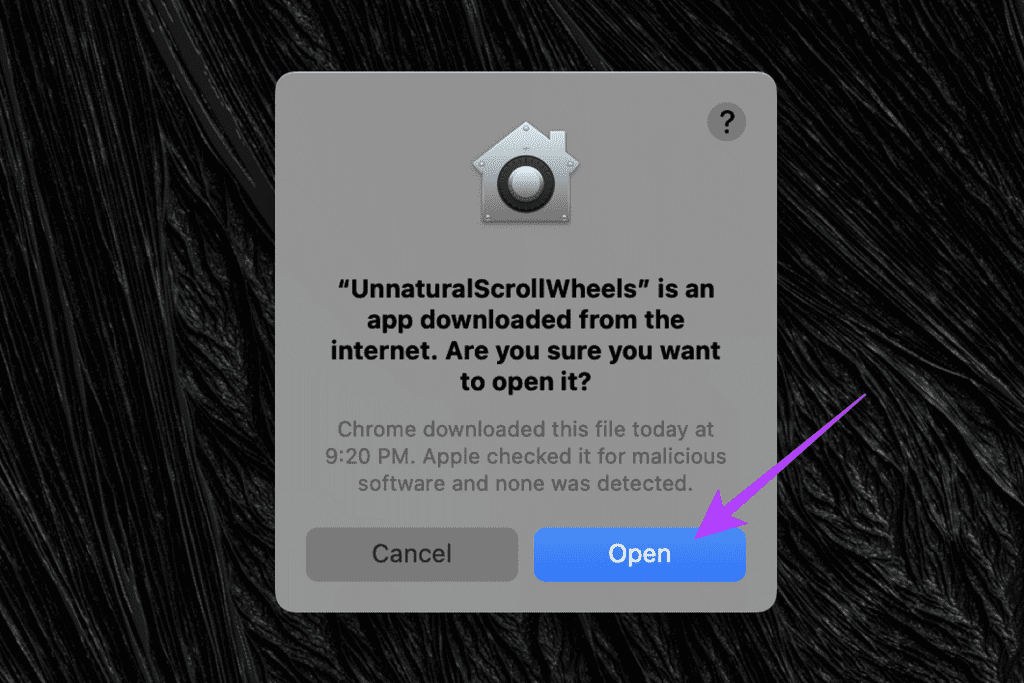
ขั้นตอนที่ 4 : ภายในหน้าต่างการตั้งค่าสำหรับ UnnaturalScrollWheels ให้เปิดใช้งานช่องทำเครื่องหมายถัดจาก 'สลับการเลื่อนแนวตั้ง'
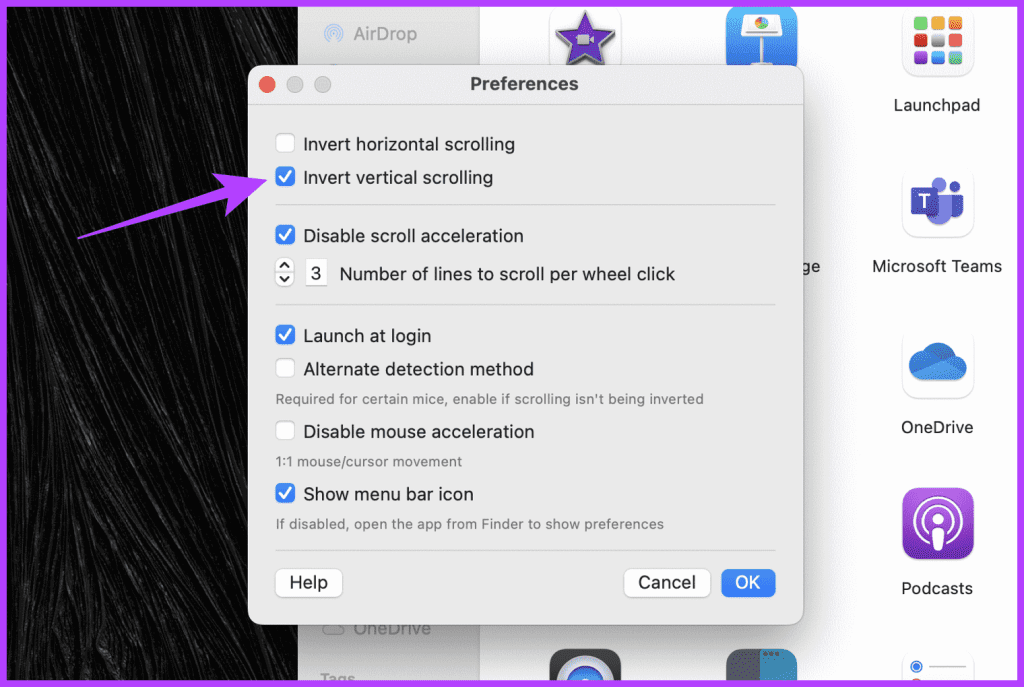
และนั่นมัน ตอนนี้คุณสามารถใช้ล้อเลื่อนบนเมาส์ได้ตามที่ต้องการ โดยไม่ต้องกลับทิศทางการเลื่อนของแทร็กแพด
คำถามที่พบบ่อยเกี่ยวกับการเลื่อนย้อนกลับบน Mac
1. ฉันจะซิงค์ทิศทางการเลื่อนของเมาส์และแทร็กแพดได้อย่างไร
ตามค่าเริ่มต้น ทิศทางการเลื่อนของเมาส์และแทร็กแพดจะเหมือนกัน อย่างไรก็ตาม คุณสามารถเปลี่ยนแปลงได้โดยใช้แอปของบุคคลที่สาม เช่น UnnaturalScrollWheels
2. การตั้งค่าเหล่านี้ใช้ได้กับทุกแอปพลิเคชันบน Mac ของฉันหรือไม่
ใช่ เมื่อคุณแก้ไขทิศทางการเลื่อนในการตั้งค่าระบบ (หรือการตั้งค่าระบบ) การเปลี่ยนแปลงจะนำไปใช้กับแอพพลิเคชั่นและหน้าต่างทั้งหมดตลอดสภาพแวดล้อม macOS ของคุณ
3. การกลับทิศทางการเลื่อนจะส่งผลต่อท่าทางอื่นๆ บน Mac ของฉันหรือไม่
ไม่ การกลับทิศทางการเลื่อนจะไม่ส่งผลต่อท่าทางหรือฟังก์ชันอื่นๆ ของแทร็กแพดหรือเมาส์ของคุณ มันเปลี่ยนพฤติกรรมการเลื่อนเท่านั้น
4. ฉันจะเปิดการเลื่อนแนวนอนบน Mac ได้อย่างไร
บนแทร็กแพด คุณสามารถเลื่อนสองนิ้วในแนวนอนเพื่อเลื่อนในแนวนอนได้ หรือคุณสามารถกดปุ่ม Shift ค้างไว้แล้วเลื่อนโดยใช้ล้อเลื่อนเพื่อเลื่อนในแนวนอนแทนท���่จะเป็นแนวตั้ง
เลื่อนออกไป
แค่นั้นแหละ! ตอนนี้คุณสามารถเลื่อนบนทัชแพดไปในทิศทางที่คุณเลือกได้ มีอะไรอีก? คุณสามารถมีทิศทางการเลื่อนที่แตกต่างกันสำหรับเมาส์ภายนอกและแทร็กแพดของ Mac ทางเลือกเป็นของคุณ เมื่อคุณเชี่ยวชาญทิศทางการเลื่อนแล้ว ลองปรับแต่งท่าทางของแทร็กแพดด้วยหรือไม่
ไม่ว่าคุณต้องการดาวน์โหลดและบันทึกไฮไลท์ Instagram ของคุณเองหรือไฮไลท์ของคนอื่น คุณก็สามารถทำได้ ตรวจสอบโพสต์นี้เพื่อทราบข้อมูลเพิ่มเติม
Alexa สูญเสียเสียงของเธอในอุปกรณ์ Amazon Echo ของคุณหรือไม่? ค้นหาว่าเหตุใด Alexa จึงไม่พูดกลับ และวิธีแก้ไข Alexa ที่ไม่ตอบสนองต่อเสียง
หน้าจอ iPad ของคุณไม่หมุน? อาจเป็นเพราะข้อบกพร่องเล็กๆ น้อยๆ หรือปัญหาซอฟต์แวร์ที่ลึกซึ้งยิ่งขึ้น ทำตามคำแนะนำของเราเพื่อแก้ไข
ไม่สามารถดูคำบรรยายบน Netflix ได้อย่างถูกต้อง? ต่อไปนี้คือวิธีที่คุณสามารถเปลี่ยนการตั้งค่าคำบรรยาย Netflix บนมือถือ ทีวี และเดสก์ท็อป
คุณไม่สามารถติดตามใครใน TikTok ได้หรือไม่? นี่คือสาเหตุที่คุณไม่สามารถติดตามใครก็ได้บน TikTok และเทคนิคในการแก้ไขปัญหา
ต้องการรับ Microsoft Copilot บน Mac หรือไม่ ต่อไปนี้เป็นวิธีใช้ Microsoft Copilot บน Mac เพื่อปรับปรุงงานของคุณอย่างรวดเร็วและมีประสิทธิภาพ
ด้วยการอัปเดต OneUI 6 คุณจะเพิ่มวิดเจ็ตกล้องแบบกำหนดเองบนหน้าจอหลักของโทรศัพท์ Samsung Galaxy ได้อย่างไร
ต้องการแสดงนาฬิกาหรืออุณหภูมิบนหน้าจอหลักของโทรศัพท์หรือไม่? เรียนรู้วิธีเพิ่มวันที่ เวลา หรือสภาพอากาศบนหน้าจอหลักของ Android หรือ iPhone
ให้เราดู 7 วิธีง่ายๆ ที่คุณสามารถใช้เพื่อให้ปรากฏบนคำแนะนำ Instagram ของใครบางคน และลองเพิ่มจำนวนผู้ติดตามของคุณ
พร้อมที่จะมอบเอกลักษณ์ใหม่ให้กับ MacBook ของคุณแล้วหรือยัง? เรียนรู้วิธีเปลี่ยนชื่อ MacBooks ของคุณอย่างง่ายดายในคำแนะนำทีละขั้นตอนนี้









